Wie die Delta-Funktion in Excel verwenden
In diesem Artikel erfahren Sie, wie Sie die DELTA-Funktion in Excel verwenden.
Mit einfachen Worten, diese Funktion gibt nur dann 1 zurück, wenn die Werte genau übereinstimmen oder auch 0.
Die DELTA-Funktion gibt 1 oder 0 zurück, die angegeben werden, ob die angegebenen zwei Zahlen gleich sind oder nicht.
Syntax:
=DELTA (number1, [number2])
Nummer 1: erster Wert.
Nummer 2: zweiter Wert.
Lassen Sie uns diese Funktion anhand eines Beispiels verstehen.
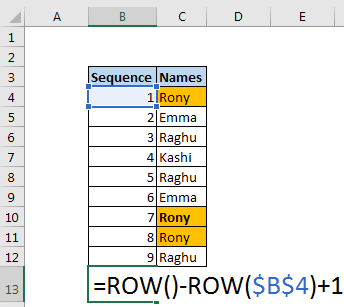
Hier haben wir 2 Operationen in der DELTA-Funktion ausgeführt.
4 + 2 = 6 3 * 2 = 6 Wie Sie aus den obigen Operationen ersehen können, ist das Ergebnis gleich, sodass die Funktion 1 zurückgibt.
Verwenden wir nun die Funktion, die das Argument als Zellreferenz angibt.
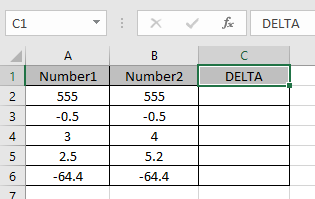
Hier haben wir einige Zahlen in den Spalten 1 und 2. Und wir müssen die genaue Übereinstimmung der Zahlen finden.
Verwenden Sie die Formel:
=DELTA(A2,B2)
A2: erster Wert als Zellreferenz.
B2: zweiter Wert als Zellreferenz.

Wie Sie sehen können, gibt die DELTA-Funktion nur dann 1 zurück, wenn beide Werte exakt oder gleich sind.
Kopieren Sie nun die Formel mit Strg + D in andere Zellen.
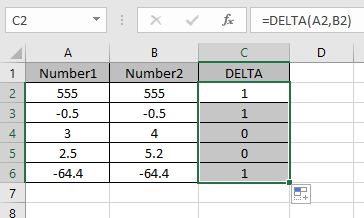
Hope verstand, wie man die DELTA-Funktion in Excel verwendet. Hier finden Sie weitere Artikel zur Excel-Logikfunktion. Sie können Ihre Anfrage gerne im Kommentarfeld unten angeben. wir werden Ihnen helfen.
Beliebte Artikel
link: / excel-generals-wie-man-eine-dropdown-liste-in-microsoft-excel bearbeitet [Dropdown-Liste bearbeiten]
link: / tips-bedingte-formatierung-mit-if-Anweisung [Wenn mit bedingter Formatierung]
link: / logische Formeln-wenn-Funktion-mit-Platzhaltern [Wenn mit Platzhaltern]
link: / lookup-formulas-vlookup-by-date-in-excel [Vlookup-by-date]